Lektion 7 Tut3
| Erste Schritte: Lektion 7 Tut3 |
Überblick
Du wirst in dieser Lektion einen endgültigen Überblick über die Grundbegriffe der DMXControl 3 Software bekommen. Dies beendet den ersten Teil von dem Tutorial „Grundlagen, Setup und Konfiguration“.
Lektion 7: Zusammenfassung und Details vom Setup
Jetzt beenden wir unsere erste Expedition durch DMXControl, indem wir uns die allgemeinen Merkmale anschauen.
DMXControl 3 fokussiert sehr stark auf die Arbeit mit Gruppen von Geräten. Diese Gruppen können sehr effektiv und flexibel definiert werden. Durch die starke Abstraktion von Geräteeigenschaften können auch unterschiedliche Gerätetypen in Gruppen vereint werden (und später einheitlich programmiert werden). Auch nachträglich zu einer Gruppe hinzugefügte Geräte stellen kein Problem dar.
Die Verwaltung aller Elemente ist im Projekt Explorer zentralisiert. Hier hast Du stets einen Überblick über Deine Geräte, Gruppen, Ansichten, Cuelisten, usw. .
Das neue Panel-Konzept erfordert etwas Übung, aber Du wirst es lieben, wenn Du es beherrscht. Damit kannst Du das DMXControl 3 komplett nach Deinen Bedürfnissen anpassen!
Es gibt im Hauptmenü viele zusätzliche Menüpunkte, die noch nicht besprochen wurden:
- File
- Mit "project properties" kann man sich spezielle Notizen und Hinweise zum aktuellen Projekt vermerken
- Windows
- Neben einigen Tools, die später erklärt werden, findet man hier ein chat tool. Das ist hilfreich, wenn mehrere Light-Operatoren und Progammierer parallel mit DMXControl 3 arbeiten. Sie können hierüber Nachrichten austauschen.
- Das "manual beat tool" ist vergleichbar mit dem von DMXControl 2. Durch Drücken der Leertste kann man manual Beats erzeugen.
- Settings
- Application settings: Dieser Punkt entspricht den "Programmkonfigurationen". Mach einen Doppelklick auf die Icons um die Konfigurationsoptionen für GUI, Stage View etc. zu setzen. Auf einige Optionen verweisen wir später.
- Hier soll noch das Affinity-Feature genannt werden: DMXControl versucht, Ähnlichkeiten von Gobos zu berechnen. Hat man zwei Movinglights mit verschiedenen Gobos und will z.B. im (mixed) property grid für beide einen "Sternenhimmel" auswählen, wird versucht, automatisch das am meisten ähnliche Gobo zu nehmen. Mit dieser Option kann man manuell die "Ähnlichkeiten" seinem subjektiven Befinden anpassen.
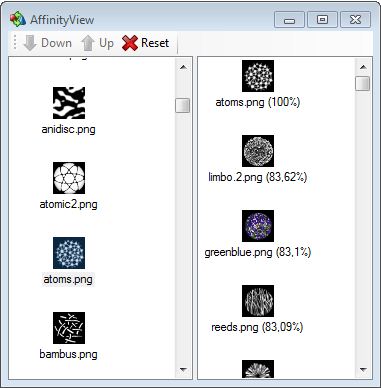
|
| Abbildung 1: Ansicht des AffinityView-Tools |
Wählt man auf der linken Seite ein Gobo aus, so sieht man auf der rechten Seite natürlich an erster Stelle das gleiche Logo. Wenn dieses Gobo im Gerät nicht existiert, wird automatisch das darunter liegende genommen usw. Mit Up und Down kann man manuell die Reihenfolge tauschen.
Auf der linken Seite des Bildschirms gibt es auch einige globale Icons. Hier verweisen wir an dieser Stelle auf
- Fog
- Auswahl zwischen verschiedenen Betriebsmodi der DMX-gesteuerten Nebelmaschine
- Highlight
- Schnelle Aktivierung und Deaktivierung eines Gerätes durch einfaches anklicken. Besonders für das Einleuchten geeignet.
- Blackout
- Wie der Name sagt: Blackout aller Geräte
Der Projekt Explorer enthält auch einige allgemeine Knöpfe:
- Edit
- Create directory / create device group
- Up / Down
- Device Manager
- Add item list / add Stage View
- Import / export files
Diese dienen allgemeinen Administrations-Aktivitäten im Projekt Explorer.
| Abbildung 2: Menüleiste des Project Explorers |
Ein hilfreiches Werkzeug fehlt uns noch für die grundlegende Kontrolle und Einstellung von DMX Kanälen: Die Kanalübersicht (Windows -> channel overview)
Hier bekommst Du einen Überblick über die aktuelle DMX Ausgabe.
Du kannst mit dem Scrollbalken auf linker Seite den Wert des ausgewählten Kanals ändern.
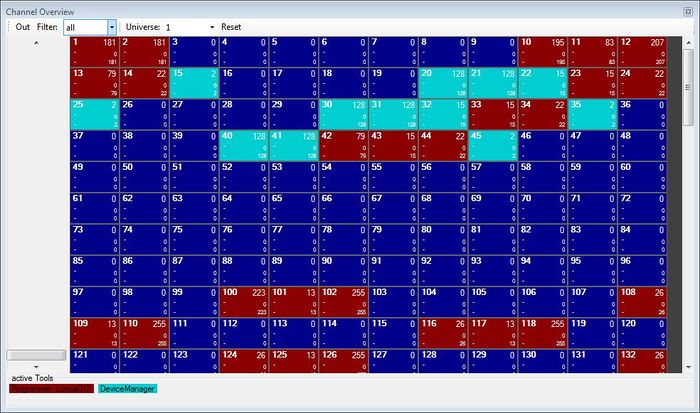
|
| Abbildung 3: Ansicht der Kanalübersicht |
| |
Bitte beachte, dass die Kanalübersicht noch sehr rudimentär und wird noch an einigen Stellen umgebaut |
Übung
- Setze den Kanal 34 auf den Wert 128 mit Hilfe der Kanalübersicht
- Probiere die Buttons Highlight und Blackout aus (und beobachte die Ergebnisse im Stage View)
| |||||||||||||